
【iPhone】写真アルバムの名前変更!この通りにやってみよう
Contents[OPEN]
- 1【iPhone】 アルバムの名前変更をする方法《作成したアルバム》
- 2【iPhone】 デフォルトのアルバムの名前変更はできるの?
- 3【iPhone】デフォルトのアルバムを名前変更する方法《専用ソフト》
- 4【iPhone】 デフォルトのアルバムを名前変更する方法《ショートカット》
- 4.1「ショートカット」アプリとは?
- 4.2手順①「入力を要求」のアクションを追加
- 4.3手順②「質問を尋ねる」から「ファイル名の設定を尋ねる」に書き換えて追加
- 4.4手順③「変数に追加」から「変数名」を「name」に書き換える
- 4.5手順④「写真を選択」を追加・「複数を選択」をオンにする
- 4.6手順⑤「各項目を繰り返す」を追加
- 4.7手順⑥「if文」を追加・「繰り返し項目」から「繰り返しインデックス」に変更
- 4.8手順⑦「条件」を「次より小さい」に変更・値に10を入力する
- 4.9手順⑧「テキスト」を追加・「0」と「繰り返しインデックス」を入力する
- 4.10手順⑨「変数を設定」を追加・「変数名」を「index」に変更
- 4.11手順⑩「その他の場合」の以下に同じ手順で設定する
- 4.12手順⑪「名前を設定」を追加・繰り返し項目の名前を「name-index」に変更
- 4.13手順⑫「変数を追加」を追加・変数名を「renamephotos」に変更
- 4.14手順⑬「フォルダ作成」「共有」を追加・設定
- 4.15手順⑭ショートカット自体の名前を付けて完了
- 4.16手順⑮作成したショートカットを実行する
- 5写真アルバムの名前を変更しよう
手順①「入力を要求」のアクションを追加
まずはショートカットアプリを起動し、スターターショートカットのプラスマークをタップします。
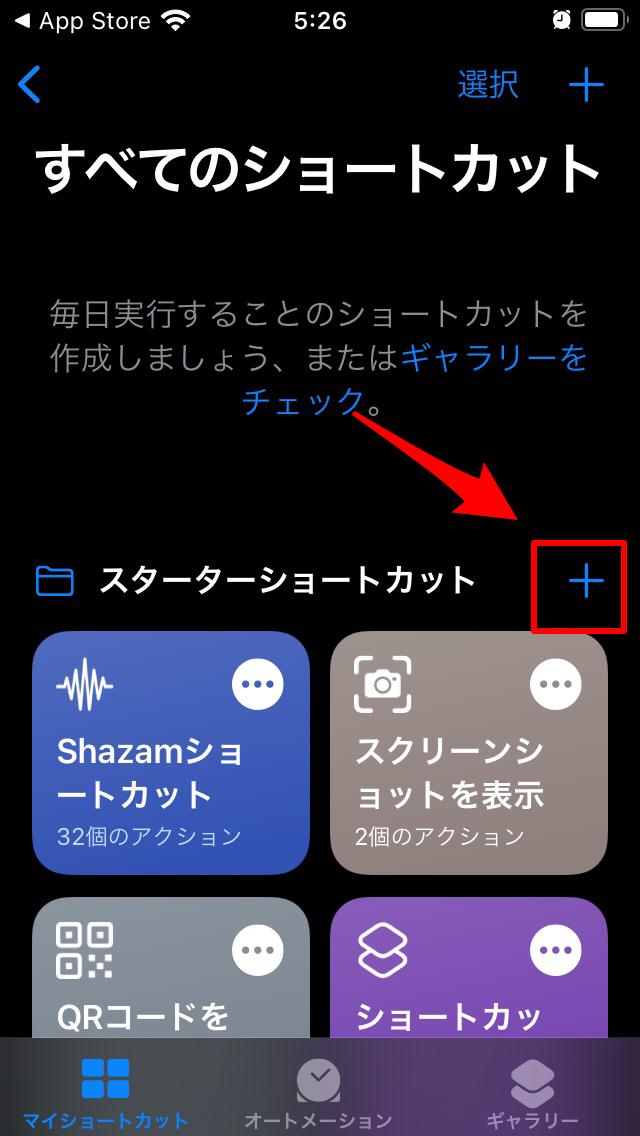
アクションを追加を選んでください。
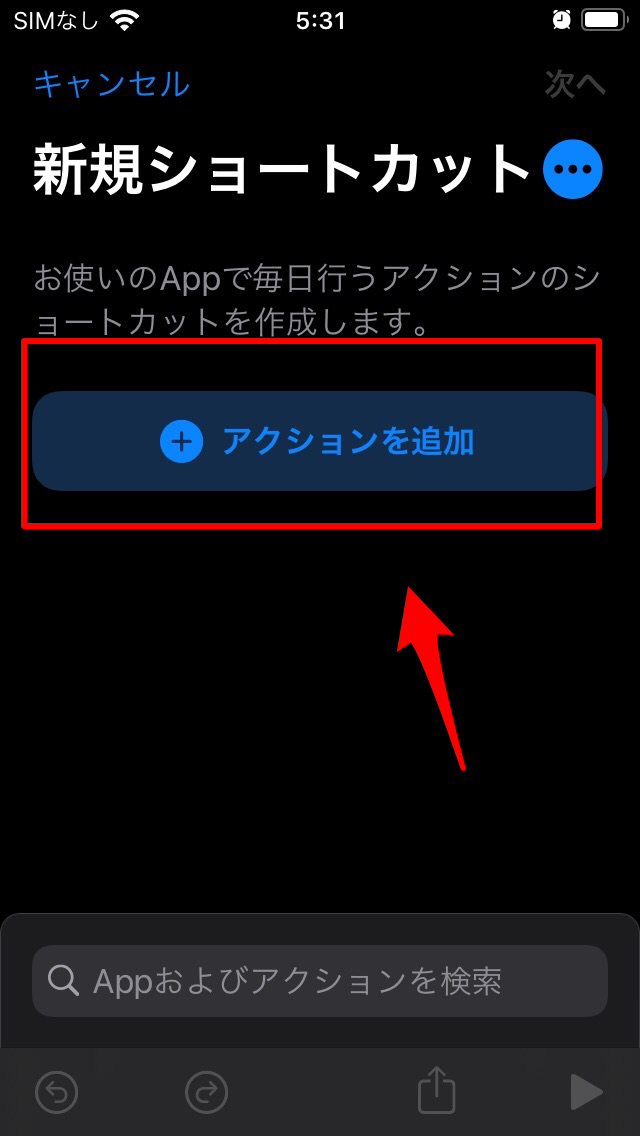
その後、「入力を要求」を追加します。「入力を要求」が見つからないときは検索してみましょう。
その後追加するアクションは、「入力を要求」の後にあるプラスマークをタップして追加していきます。
手順②「質問を尋ねる」から「ファイル名の設定を尋ねる」に書き換えて追加
「入力を要求」を選ぶと「質問を尋ねる」と表示されます。
その部分を「ファイル名の設定を尋ねる」に変更してください。
手順③「変数に追加」から「変数名」を「name」に書き換える
その後、「変数を追加」を選びましょう。
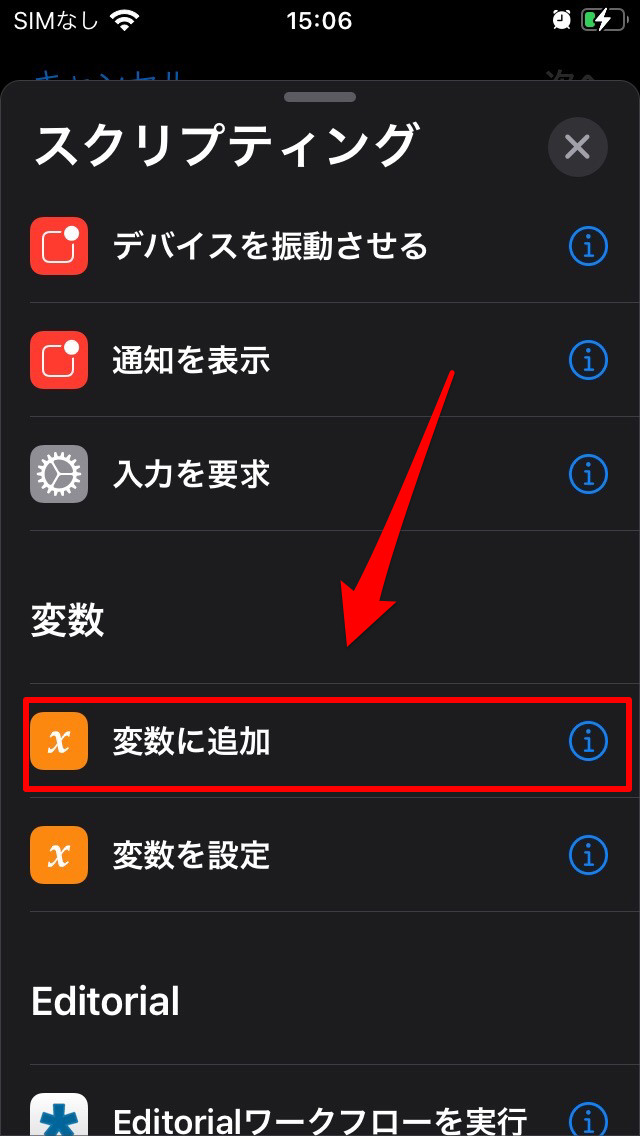
そして変数名を「name」と上書きします!
手順④「写真を選択」を追加・「複数を選択」をオンにする
「写真を選択」を選んでください。
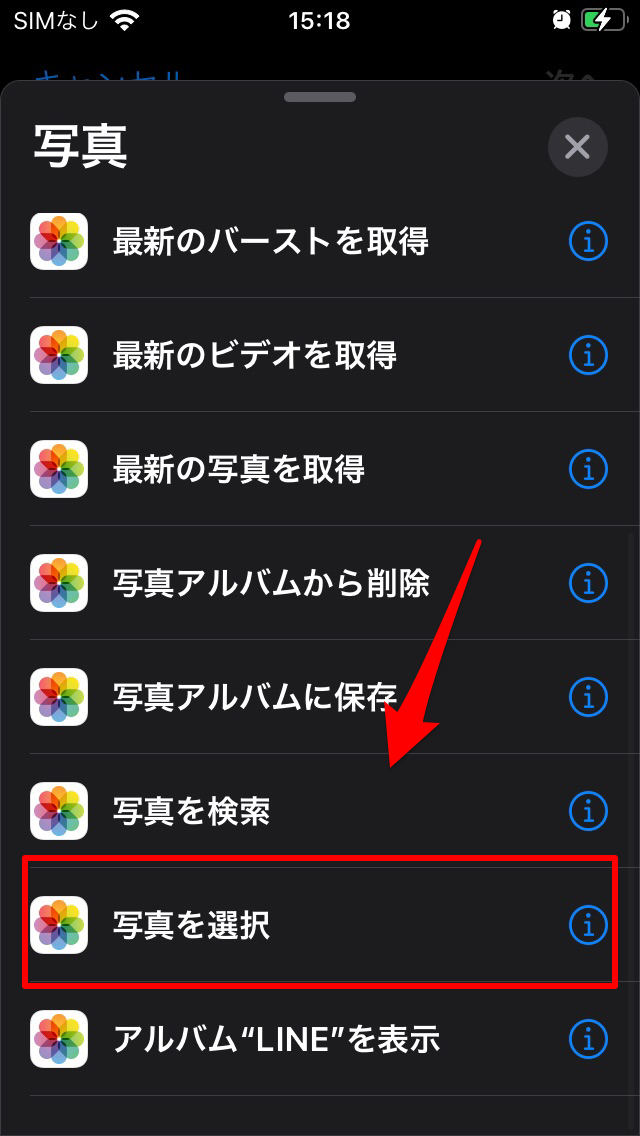
「複数を選択」をオンにしましょう。
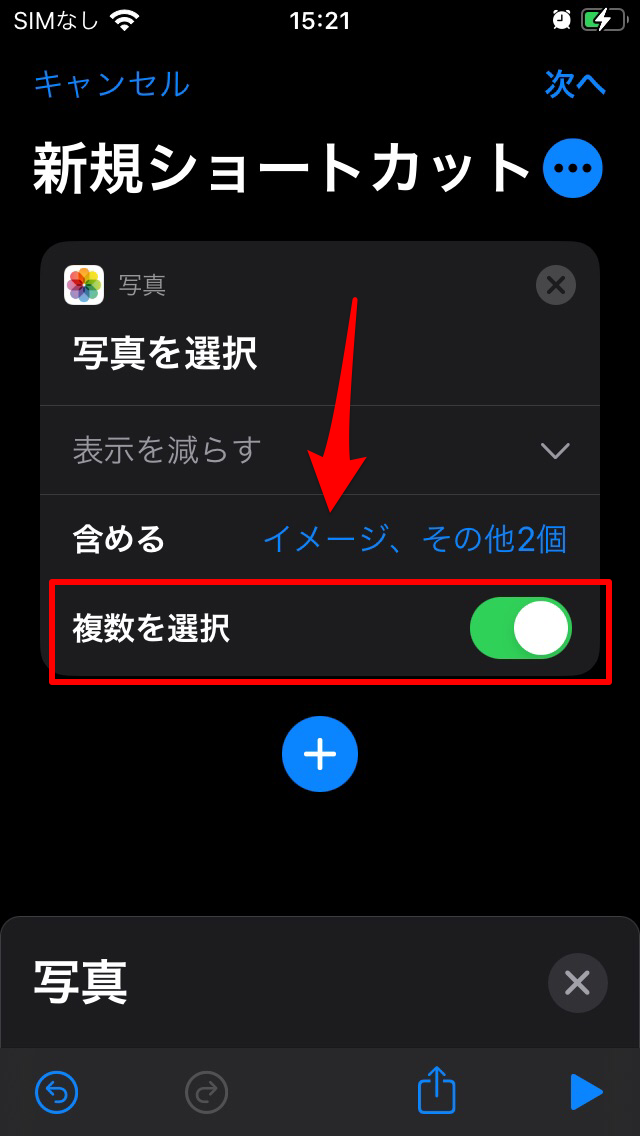
手順⑤「各項目を繰り返す」を追加
「各項目を繰り返す」を選択します。
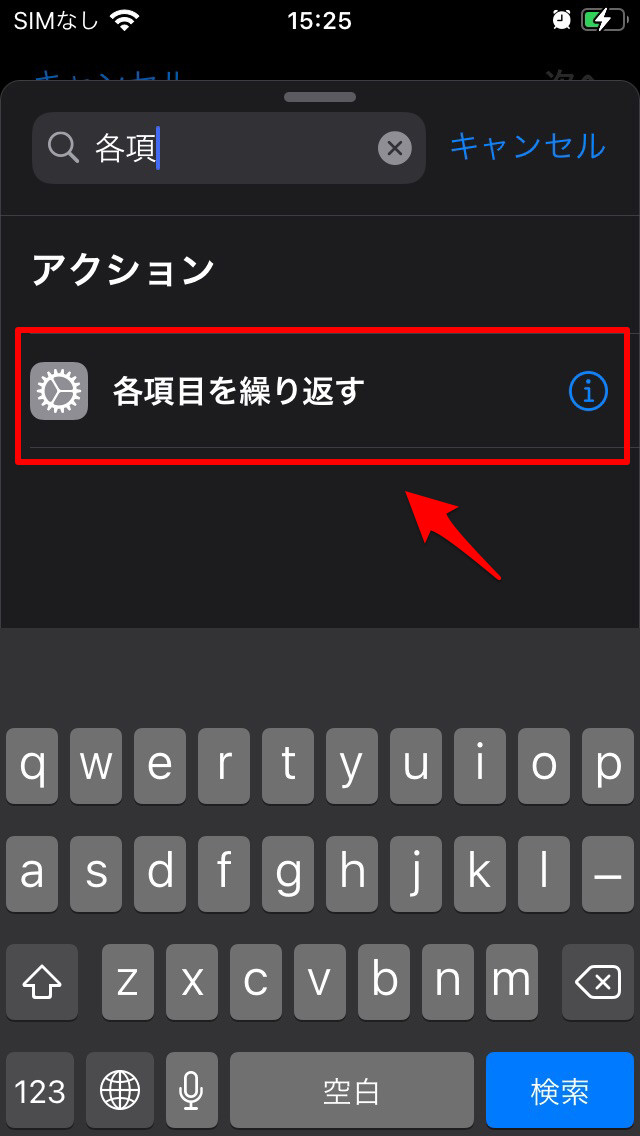

手順⑥「if文」を追加・「繰り返し項目」から「繰り返しインデックス」に変更
アクションから「if文」を選択してプラスします。
10に満たない番号の場合、ファイルは数字の前に0が付くようにしないといけません。
そしてif文を長押し、「写真の各項目を繰り返す」の真下にスライドさせてください。
アクションを繰り返し項目から繰り返しインデックスに変更しましょう。
繰り返しインデックスは、繰り返し項目を選ぶとポップアップに表示されます。